partea 2
Noi abordăm tema complexă „Realizarea site-ului. Creați un șablon. " Tema va fi împărțit în trei lecții. Astăzi examinează template-uri definite, module, precum și să învețe cum să instalați altele noi.
1.
La prima lecție, am menționat că pentru proiectarea site-ul dvs. respectă șablonul. La un sit pot exista una sau mai multe. Toate șabloanele sunt utilizate și neutilizate în acest moment, sunt stocate în directorul șabloane.
Dacă deschideți directorul șablon utilizat în Joomla implicit, veți vedea în ea câteva fișiere și directoare. Faptul că modelul este alcătuit din mai multe părți:
- De fapt, fișierul șablon este stocat în fișierul index.php. Crearea unor astfel de fișiere - o, destul de un subiect complex separat.
- desene șablon sunt stocate în directorul de imagini.
- Foile de stil sunt stocate în directorul css cu aceeași extensie de fișier. Ele descriu regulile de proiectare titluri de pagini elemente, text, link-uri, etc. Despre „si es-es“, vom vorbi în câteva săptămâni ...
- În template_thumbnail.png fișier conține schiță șablon - o imagine mică, cu un exemplu de site-ul tau.
- În cele din urmă templateDetails.xml fișier conține o descriere a tuturor componentelor din șablon.
Primul și al cincilea element trebuie să fie în mod necesar prezent.
În această lecție vom învăța cum să gestioneze modelele deja stabilite și de a stabili altele noi.
2.
Pentru a gestiona șabloane de site folosind Template Manager de (Meniu site - Șabloane - site Șabloane)

Fig. 36. Template Manager.
3.
Toate conținutul acestei pagini poate fi împărțit în trei părți:

Fig. 37. Pagina de conținut: module de conținut de design.
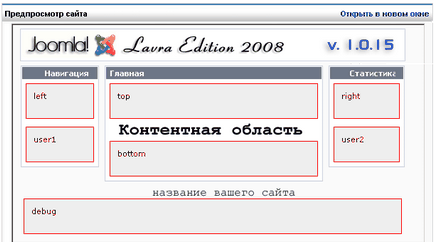
Fig. 38. Blocuri «paranoia» șablon.
După cum se vede din figură, modelul are șapte unități, fiecare poate fi unul sau mai multe module. nu implică în mod necesar fiecare bloc. De exemplu, în «sus» bloc în acest moment nu există nici un modul, iar în blocul «plecat» a inclus două module: căutare site-ul, iar meniul principal.
4.
Pentru managementul module de manager responsabil. Pentru a accesa, utiliza module de meniu.
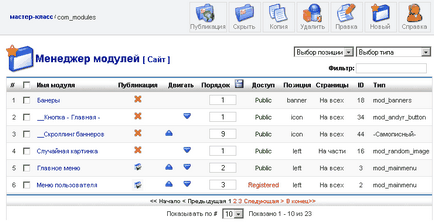
Fig. 39. Managerul modulului.
- a se vedea cât de multe module sunt disponibile în prezent pentru tine, unele dintre ele sunt active, adică utilizate pe site-ul, și care sunt dezactivate ..;
- eliminați module inutile, puteți utiliza butonul „Delete“;
- Copiați module, uneori ai nevoie, astfel încât să aveți două din același modul, dar pentru a le doriți utilizați cu setări diferite. Pentru a face acest lucru, aveți posibilitatea să copiați modulul folosind butonul „Copiere“;
- editarea modulelor, modificarea setărilor sale.
Fiecare modul este extrem de personalizabil. Luați în considerare, de exemplu, setările modulului „meniul principal“.
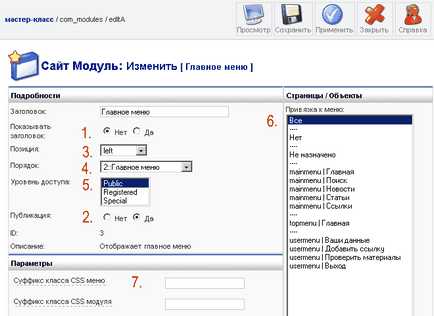
Fig. 40. Setarea modulului „Meniu principal“.
Arată figura:
Instalarea unui nou modul folosind meniul de comandă Setup - Module. Selectați un fișier modul salvat și faceți clic pe butonul „Descărcați și instalați“.
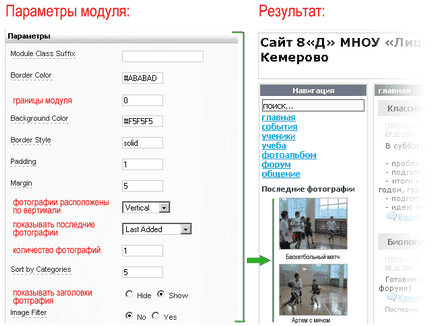
Fig. 41. Parametrii modulului pentru DatsoGallery.
6.
În multe site-uri de internet care oferă pentru a descărca template-uri gratuite pentru «Joomla!». De obicei, veți obține un zip-fișier, care este comprimat dosar cu toate părțile noul șablon. Pentru instalarea există un mecanism standard: Meniu - Instalare - șabloane pentru site.
Selectați folosind butonul „Browse“ zip-arhiva cu șablonul dvs. și faceți clic pe „Descărcați și instalați“ buton. După un timp veți obține un mesaj că instalarea a fost de succes, și oferă să te ducă la Managerul Joomla Template.
În unele cazuri, Joomla vă va spune că instalarea „Stripped“. Cele mai probabile motive:
- în dosarul șabloane există un director cu numele noului șablon;
- lipsește sau conține erori templateDetails.xml fișier responsabil pentru integritatea șablonului.
În noul șablon, trebuie să știți numele și locația de blocuri numite în mod corespunzător pentru a configura modulele site-ului. Dacă porniți dumneavoastră modul de site-ul „Selection Template“, puteți schimba aspectul de „pe zbor“ frontend.
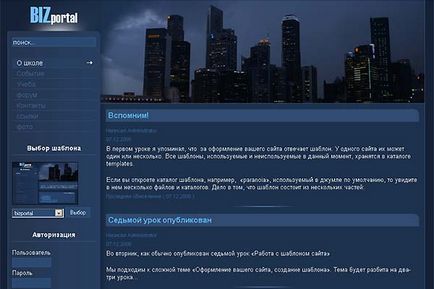
Fig. 42. Site-ul noului șablon «BizPortal».
Chiar dacă nu utilizați modele altor oameni (relația cu acest lucru am sugerat), mai devreme sau mai târziu, va trebui să descărcați șablonul la un server de la distanță.
Lucrări practice:
întrebări de control:
- Care componentele șablon?
- Care este numărul minim de fișiere pot fi într-un model?
- Câte blocuri în șablonul BizPortal?
- Cum pot schimba ordinea modulelor într-o singură unitate?
- Cum să utilizați aparatul numai pe pagina de start?
- Ce acces la modulul „Meniu Utilizator“? De ce este diferit de accesul la alte module?
- „Newsflash“ modul este folosit pentru ce?
Informații despre activitatea: